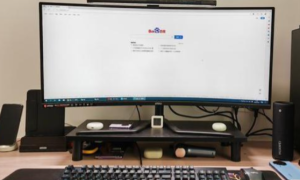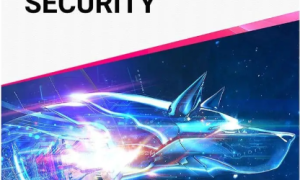一、准备工作
- 确认路由器信息
- 路由器管理地址(通常为
192.168.1.1或192.168.0.1) - 默认用户名和密码(一般标注在路由器背面,常见为
admin/admin或留空) - 已连接的Wi-Fi名称(SSID)
- 路由器管理地址(通常为
- 连接路由器
- 通过网线连接电脑,或使用手机/电脑连接当前Wi-Fi。
二、登录路由器管理界面
- 打开浏览器,在地址栏输入路由器管理地址(如
192.168.1.1),按回车。 - 输入用户名和密码(若未修改过,使用默认密码)。
- 如忘记密码,需长按路由器Reset键恢复出厂设置。
三、修改Wi-Fi密码(以常见品牌为例)
1. TP-Link路由器
- 进入界面后,选择 「无线设置」 → 「无线安全设置」。
- 找到 「PSK密码」(或WIFI密码),输入新密码(建议8-16位,含字母+数字+符号)。
- 保存设置,路由器可能提示重启。
2. 华为路由器
- 进入 「更多功能」 → 「Wi-Fi设置」 → 「Wi-Fi密码」。
- 修改后点击 「保存」。
3. 小米路由器
- 进入 「常用设置」 → 「Wi-Fi设置」。
- 修改 「密码」 栏内容,保存即可。
4. 华硕(ASUS)路由器
- 左侧菜单选择 「无线网络」 → 「一般设置」。
- 在 「WPA预共享密钥」 中修改密码。
四、修改路由器管理密码(可选)
为提高安全性,建议同步修改登录路由器的管理密码:
- 在管理界面找到 「系统工具」 → 「修改登录密码」。
- 输入旧密码及新密码,保存后需重新登录。
五、重新连接Wi-Fi
- 修改后,所有已连接设备会断开。
- 在手机/电脑的Wi-Fi列表中找到原网络名称,输入新密码重新连接。
六、注意事项
- 密码复杂度:避免纯数字或简单单词,推荐组合如
MyWiFi@2024。 - 双频路由器:若支持2.4GHz和5GHz双频,需分别修改两个频段的密码。
- 兼容性问题:部分老设备不支持WPA3加密模式,建议选择 WPA2-PSK(AES)。
- 恢复出厂设置:若操作失误,可用牙签长按路由器Reset孔10秒重置。
常见问题解答
- Q:修改密码后无法连接?
A:检查密码是否输入正确,或重启路由器后再试。 - Q:管理界面打不开?
A:确认输入的IP地址正确,或尝试断开其他网络连接。 - Q:如何隐藏Wi-Fi名称?
A:在无线设置中勾选 「隐藏SSID」(需手动输入名称连接)。